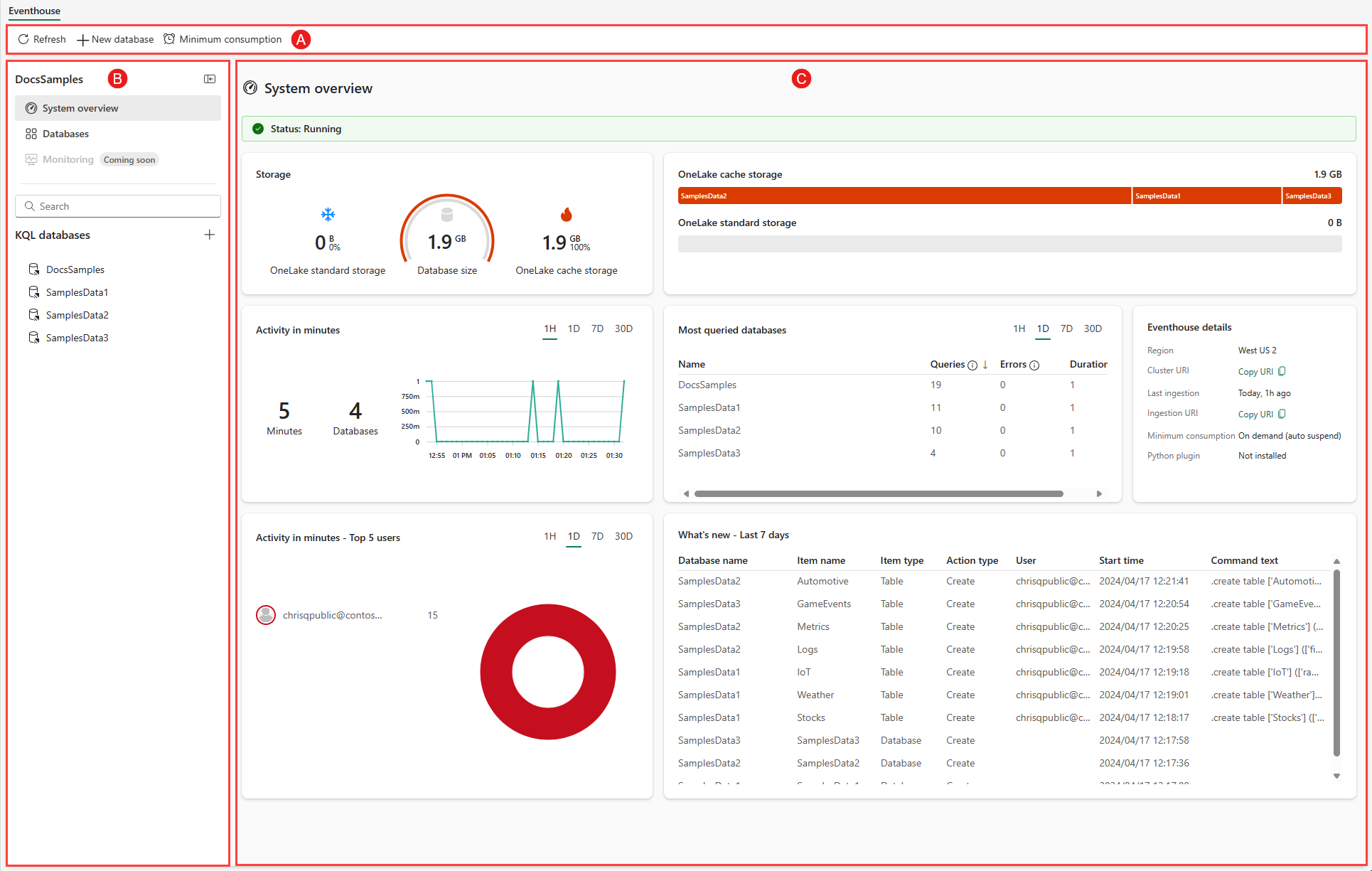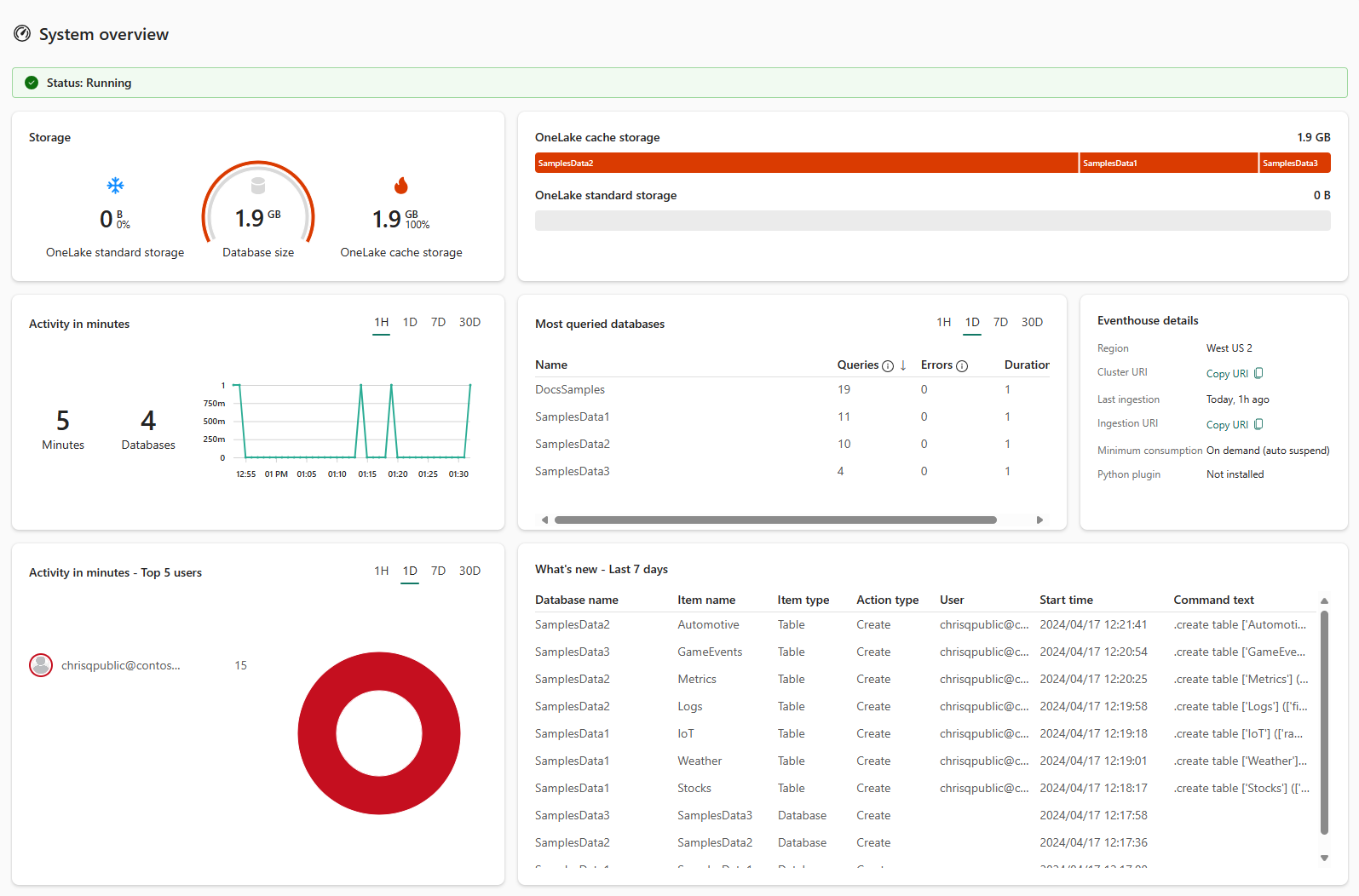管理和监视 eventhouse
Eventhouse 页充当 Eventhouse 环境中所有交互的中心枢纽。 网关用于无缝管理和监视 eventhouse、浏览数据库和执行各种与 Eventhouse 相关的操作。
本文介绍如何在 Real-Time Intelligence 中管理和获取有关 eventhouse 的见解。
先决条件
- 具有已启用 Microsoft Fabric 的容量的工作区
- 工作区中的 eventhouse
导航到 Eventhouse 页面
在实时智能中浏览到工作区主页。
从工作区的项列表中选择 eventhouse。
本页面分为以下部分:
A. Eventhouse 功能区:功能区提供对 Eventhouse 内基本操作的快速访问。
B. 资源管理器窗格:资源管理器窗格提供一个直观的界面,用于在 Eventhouse 视图之间导航和使用数据库。
°C 主视图区域:主视图区域显示 eventhouse 的系统概述详细信息。
Eventhouse 功能区
Eventhouse 功能区是快速访问操作栏,提供了在 Eventhouse 中执行基本任务的便捷方式。 在此处,你可以刷新主视图并启用最低消耗。
启用最低消耗
最低消耗设置 eventhouse 的最小可用容量单位 (CU) 大小。
从功能区中,选择“最低消耗”
在“最低消耗”窗格中,选择要应用于此 eventhouse 的最低可用 CU大小对应的大小,然后选择“完成”。
下表将大小映射到分配给 eventhouse 的最小容量单位:
名称 最小 CU SSD 可用存储容量 (GB) 特小 4.25 20 超小 8.5 200 小型 13 800 中 18 3500-4000 大型 26 5250-6000 特大型 34 7000-8000 特大 50 10500-12000 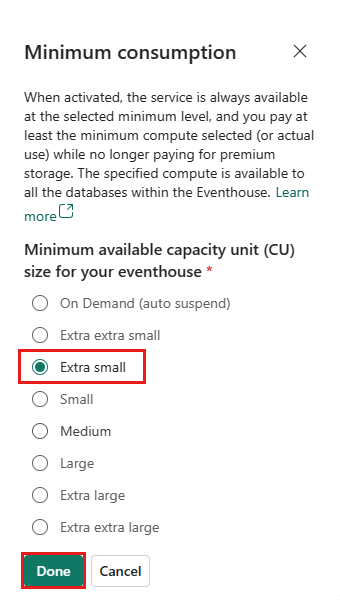
“资源管理器”窗格
Eventhouse 资源管理器提供一个直观的界面,用于在 Eventhouse 视图之间导航和使用数据库。
查看 eventhouse 的系统概述详细信息
系统概述页提供 eventhouse 当前状态的快照。
从 Eventhouse 资源管理器中,选择“系统概述”。
“系统概述”页显示以下信息:
Eventhouse 的运行状态:显示 eventhouse 的操作状态。 可能的状态包括:
存储:OneLake 缓存存储显示保留的数据量,OneLake 标准存储显示缓存中没有的任何其他数据。
按数据库显示存储使用情况:按数据库显示存储明细。 可以通过配置缓存策略来调整数据库存储使用情况。
活动时间(分钟):显示运行计算操作(如查询和命令)的持续时间(以分钟为单位)。 请务必注意,计算分钟数不直接对应于计算单位,它们表示这些操作消耗的实际处理时间。
例如,如果两个用户同时执行查询,一个需要 3 分钟,另一个需要 5 分钟,则计算总分钟数为 8。 但是,由于这些查询一起运行,因此使用的实际计算单位只有 5 分钟。
同样,即使 78 个查询和 173 个引入操作同时运行,并且总共为 183 个计算分钟数(如果它们都在 5 分钟内完成),则使用的实际计算单位仍只有 5 分钟。
大多数查询的数据库:突出显示 eventhouse 中最活跃的数据库。 这些信息可帮助你全面了解数据库利用计算单位的效率。
Eventhouse 详细信息:显示 eventhouse 名称、创建日期和上次更新日期。 可以复制以下 eventhouse URI 值:
URI 类型 使用情况 查询 URI 可用于添加数据库快捷方式或按连接器和 API 运行查询或管理命令的 URI。 引入 URI 连接器和 API 可用来引入数据的 URI。 活动时间(以分钟为单位)- 前 5 位用户:显示用户的已用总计算分钟数。 这些信息可帮助你了解用户利用计算单位的效率。
新增功能:突出显示最近的 eventhouse 事件,例如以下操作:
- 创建或删除数据库
- 创建、更改或删除表
- 创建或删除外部表
- 创建、更改或删除具体化视图
- 创建、更改或删除功能
- 更改缓存策略、保留策略或表更新策略
(可选)选择卡顶部的选项卡之一,以按时间范围筛选其日期。 通过这些选项卡,可以按一小时(1 小时)、一天(1 天)、一周(7 天)、一个月(30 天)进行筛选。
查看 eventhouse 中的所有数据库
数据库页提供 eventhouse 中所有数据库的摘要。
从 Eventhouse 资源管理器中,选择“数据库”。
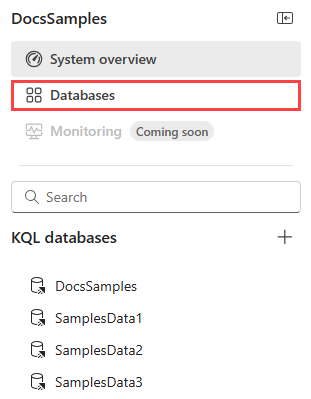 '
'此时会打开一个窗口,其中包含有关此 eventhouse 中所有数据库的详细信息。
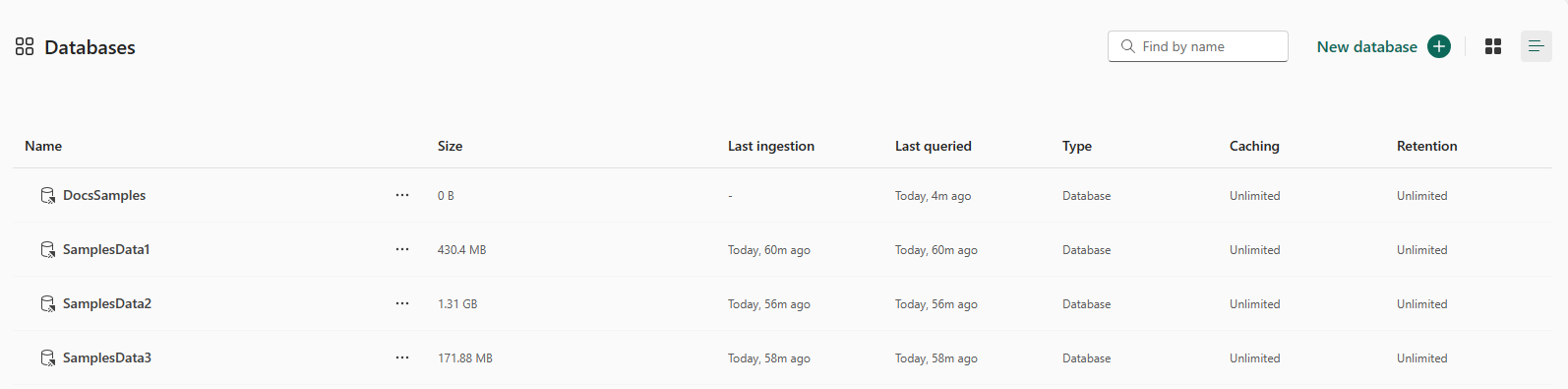
使用页面右上角的按钮在列表和磁贴视图之间切换。
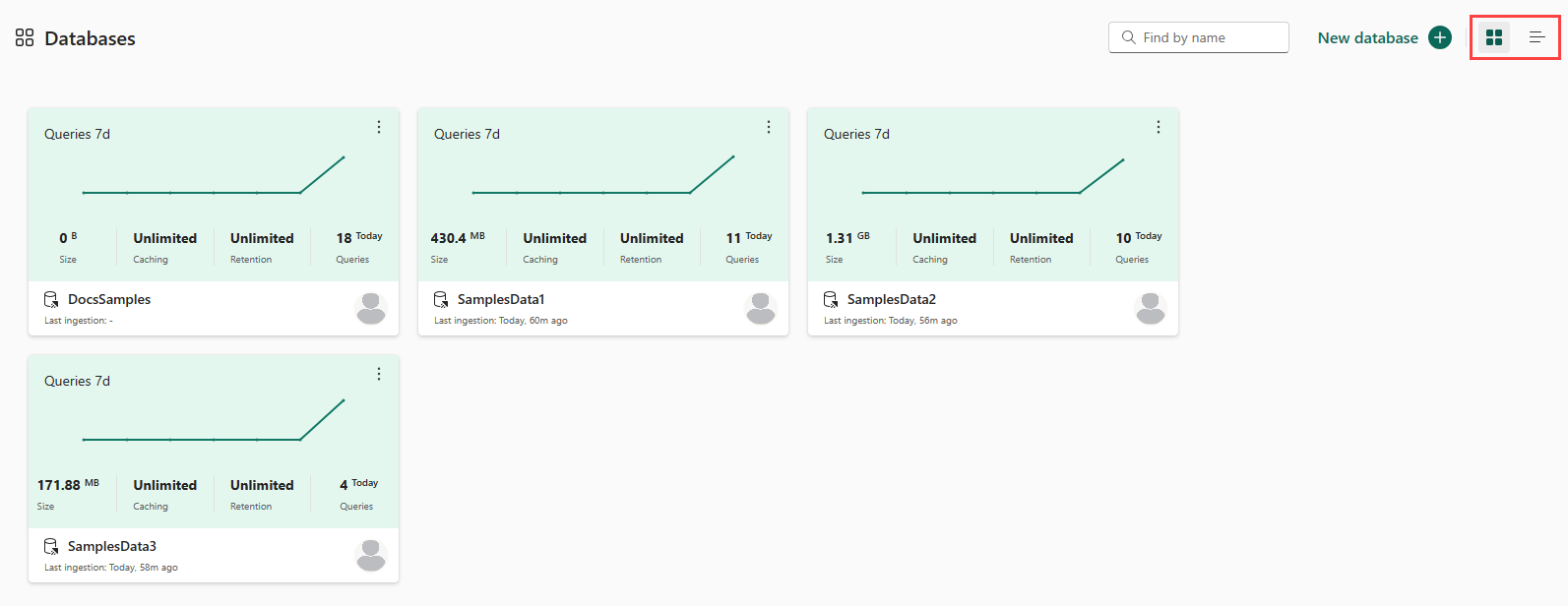
若要浏览特定数据库,请从列表中选择此数据库的名称。
管理 KQL 数据库
在 Eventhouse 资源管理器中的“KQL 数据库”下,可以管理 eventhouse 中的所有数据库。
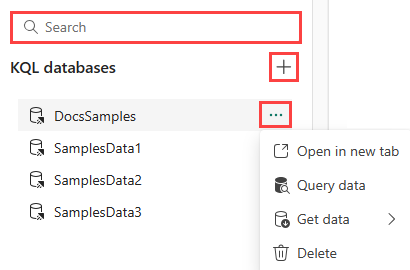
可执行以下操作:
要创建 KQL 数据库或数据库快捷方式,请执行以下操作:
选择“新建数据库 +”。
输入一个数据库名称,然后选择“创建”。
要筛选数据库列表,请使用搜索框。
要打开现有数据库,请从列表中选择该数据库。
要查询数据库中的表,请将鼠标悬停在所需数据库上 > 选择“更多”菜单 [...] >“查询数据”。 此时会打开“浏览数据”窗格,你可以在其中对所选数据库写入和运行查询。 若要详细了解 KQL,请参阅 Kusto 查询语言概述。
要将数据引入数据库,请将鼠标悬停在所需数据库上 > 选择“更多”菜单 [...] >“获取数据”> 选择所需的引入方法。 要了解详细信息,请参阅数据格式和相应的引入方法。
要删除数据库,请将鼠标悬停在所需数据库上 > 选择“更多”菜单 [...] >“删除”>“删除数据库”。